笔记本无线网卡怎样打开,图文详细说明打开笔记本无线网卡
Windows 7,中文名称视窗7,是由微软公司(Microsoft)开发的操作系统,内核版本号为Windows NT 6.1。Windows 7可供家庭及商业工作环境:笔记本电脑 、平板电脑 、多媒体中心等使用。Windows 7可供选择的版本有:入门版(Starter)、家庭普通版(Home Basic)、家庭高级版(Home Premium)、专业版(Professional)、企业版(Enterprise)(非零售)、旗舰版(Ultimate)。
在笔记本电脑中,用户一般选择通过连接WiFi来上网,因为现在的几乎所有的笔记本都有内置无线网卡,具有支持连接无线网络的功能。如果用户遇到笔记本电脑出现没有连接WiFi的情况,应该如何解决呢?下面,小编就来跟大家介绍打开笔记本无线网卡的操作。
笔记本电脑有一项很重要的功能就是可以开无线网络,那么笔记本电脑的无线网卡要怎么打开呢?相信对于不习惯使用和操作笔记本电脑的人们来说这还是有一定难度的,为了笔记本的用户更好的去使用笔记本电脑,下面,小编给大家带来了打开笔记本无线网卡的图文操作了。
打开笔记本无线网卡
开网线网卡的硬开关,用手指触摸无线标志。没打开之前是红色,打开之后是蓝色。
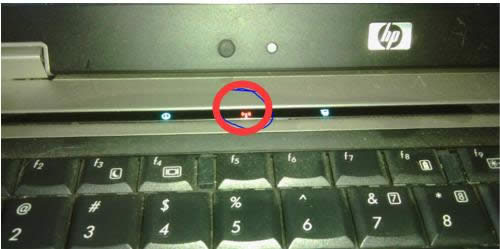
打开无线网卡示例1
左键点击右下角的通知区域
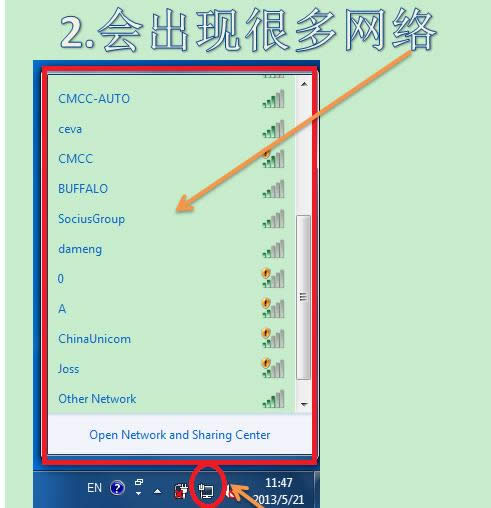
网卡示例2
点击无线网络的SSID,再点击连接
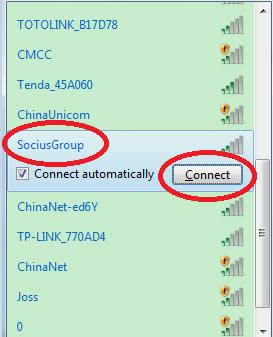
网卡示例3
输入无线网络的密码,点击确定。
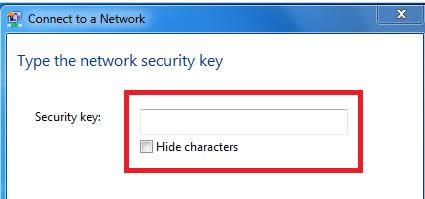
网卡示例4
就会出现连接界面
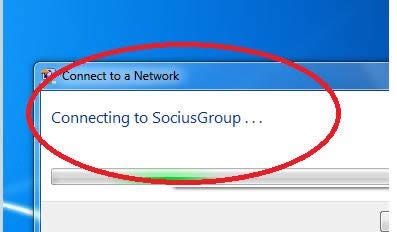
打开无线网卡示例5
无线一会就连接到无线网络,连接成功后,就会出现如图的界面,现在就可以使用无线上网了。
下次打开电脑,会自动连接无线网络。

无线网卡示例6
以上就是打开笔记本无线网卡的图文操作了。
windows 7 的设计主要围绕五个重点——针对笔记本电脑的特有设计;基于应用服务的设计;用户的个性化;视听娱乐的优化;用户易用性的新引擎。 跳跃列表,系统故障快速修复等,这些新功能令Windows 7成为最易用的Windows。
……